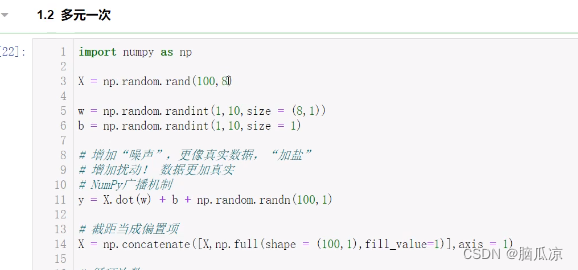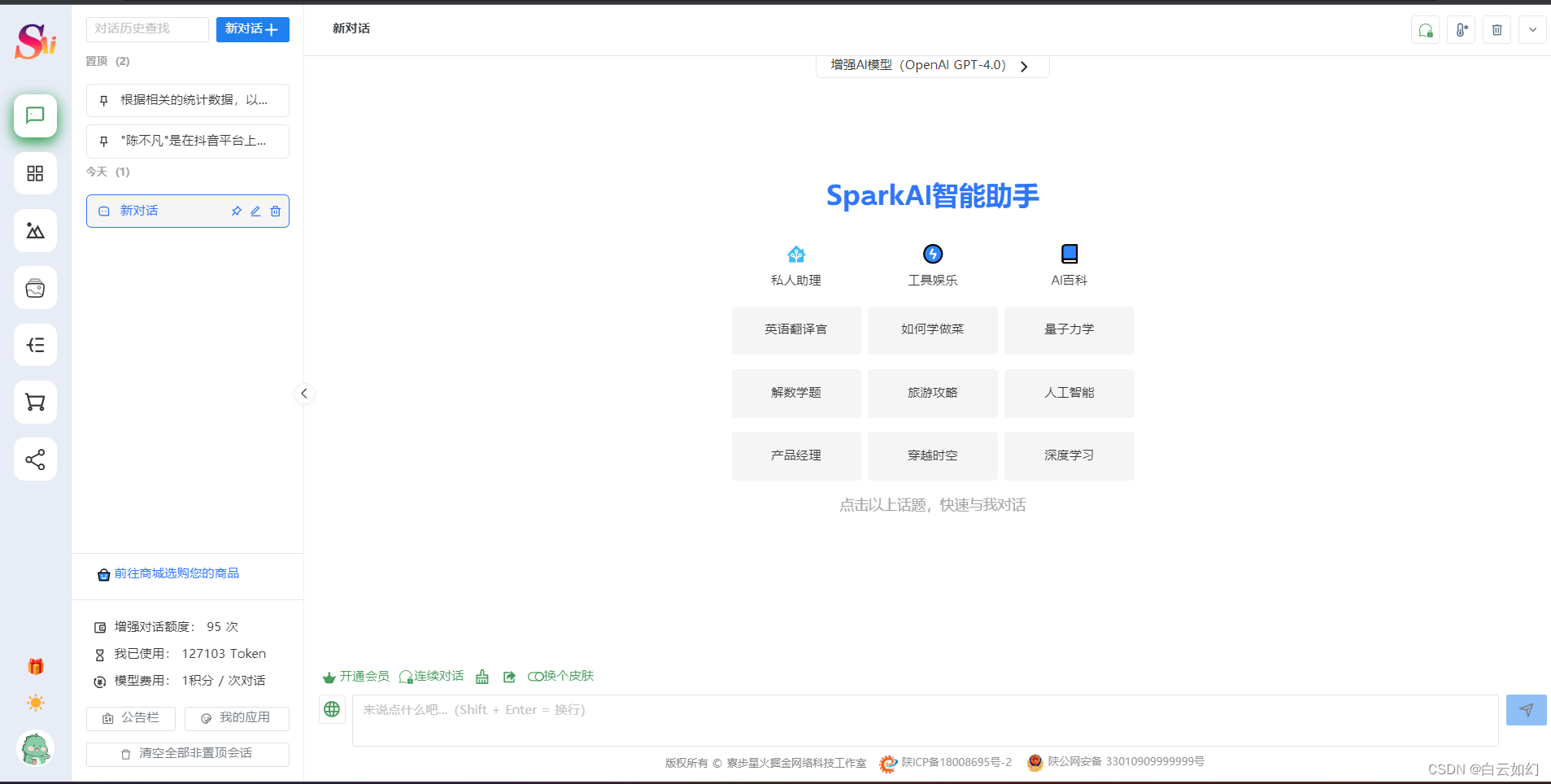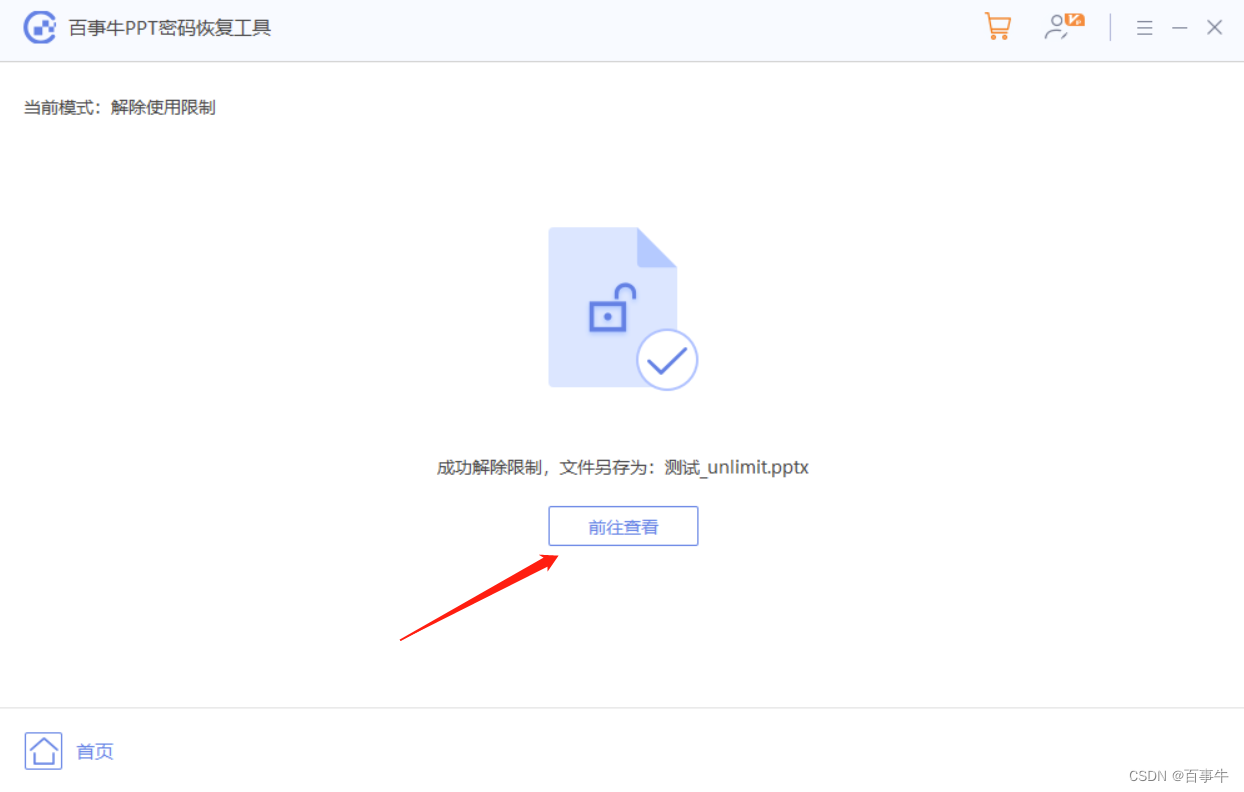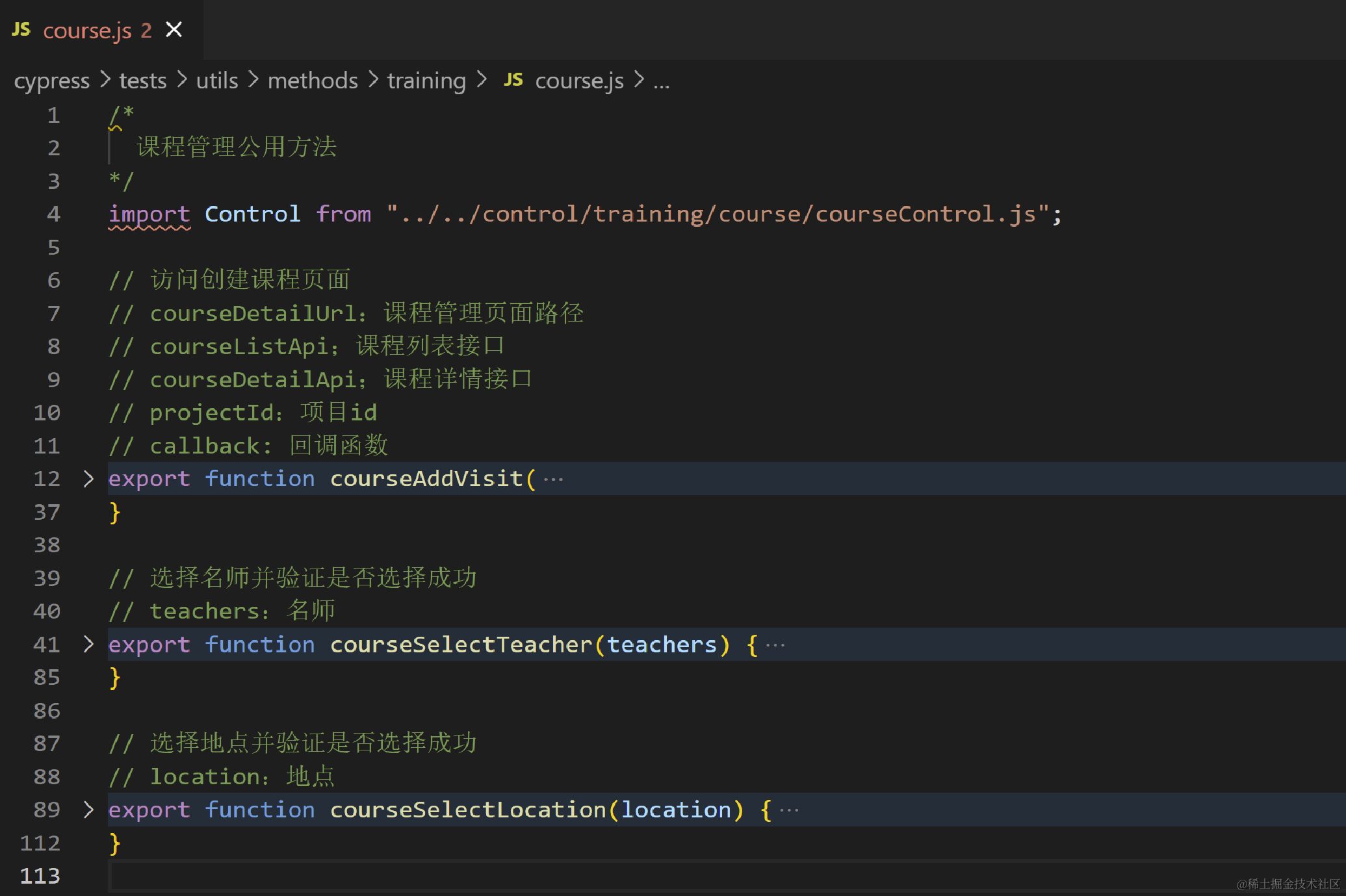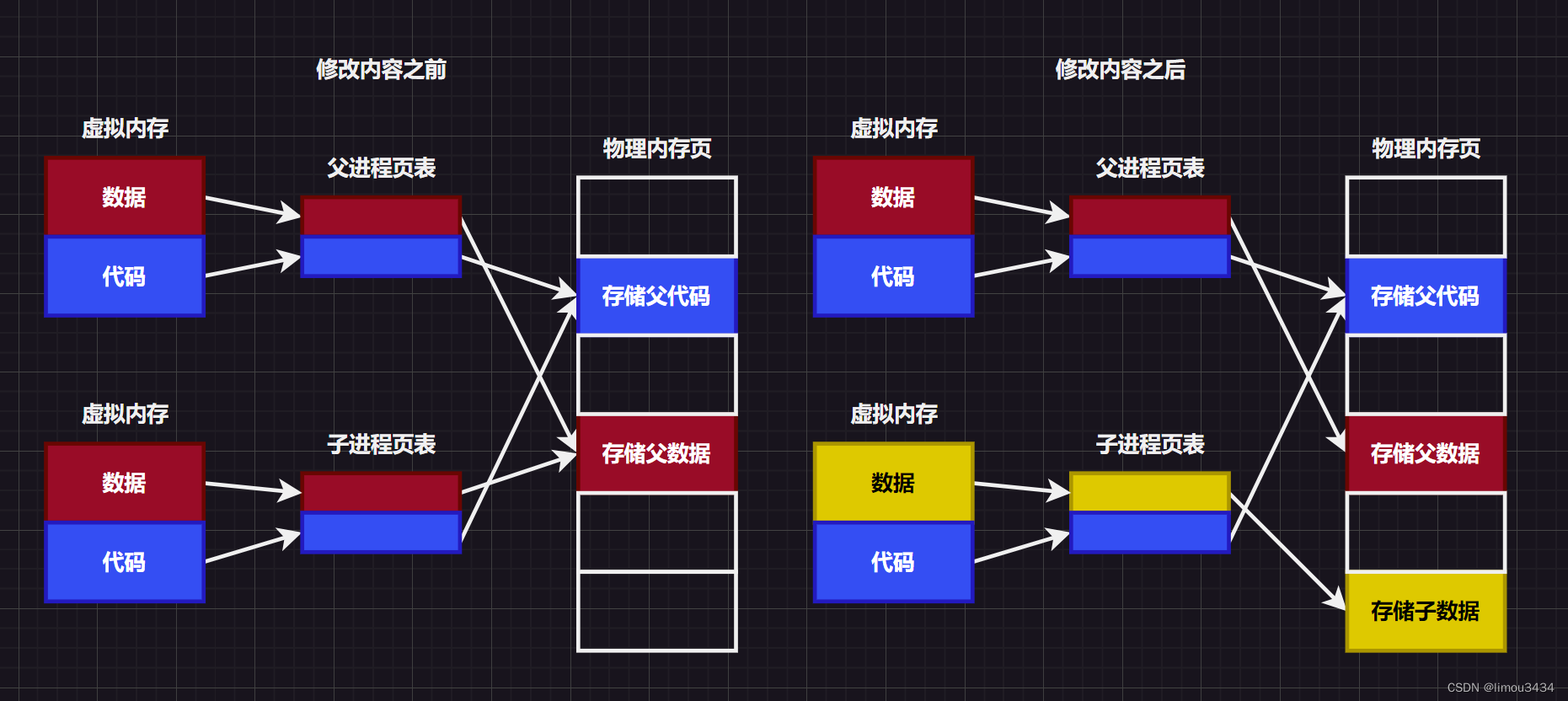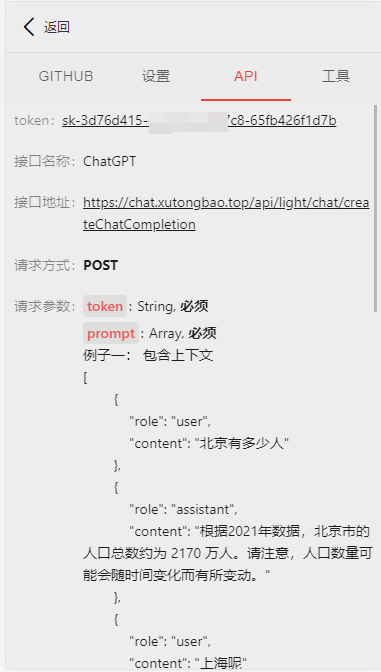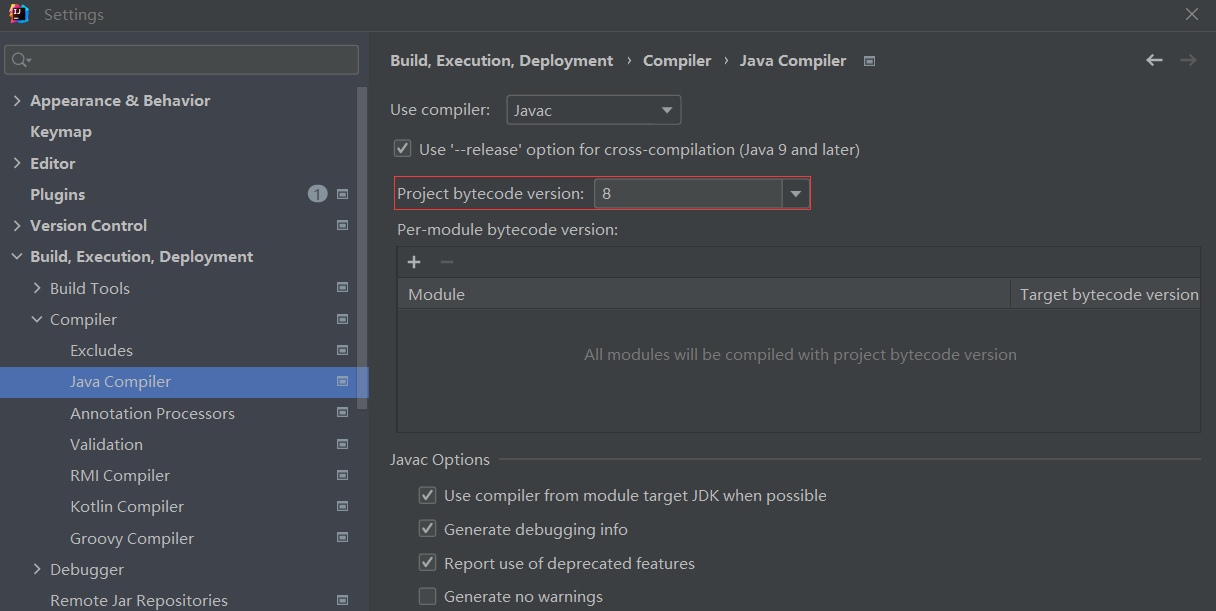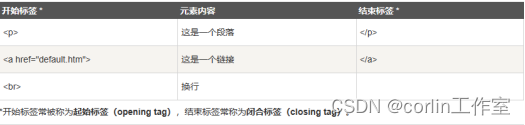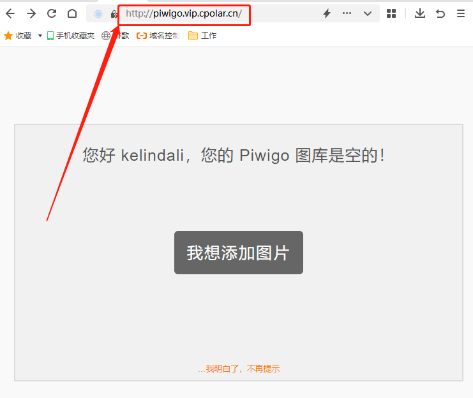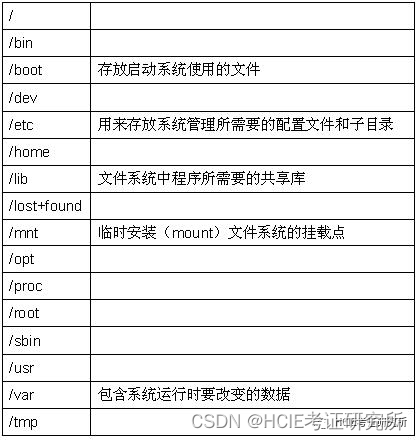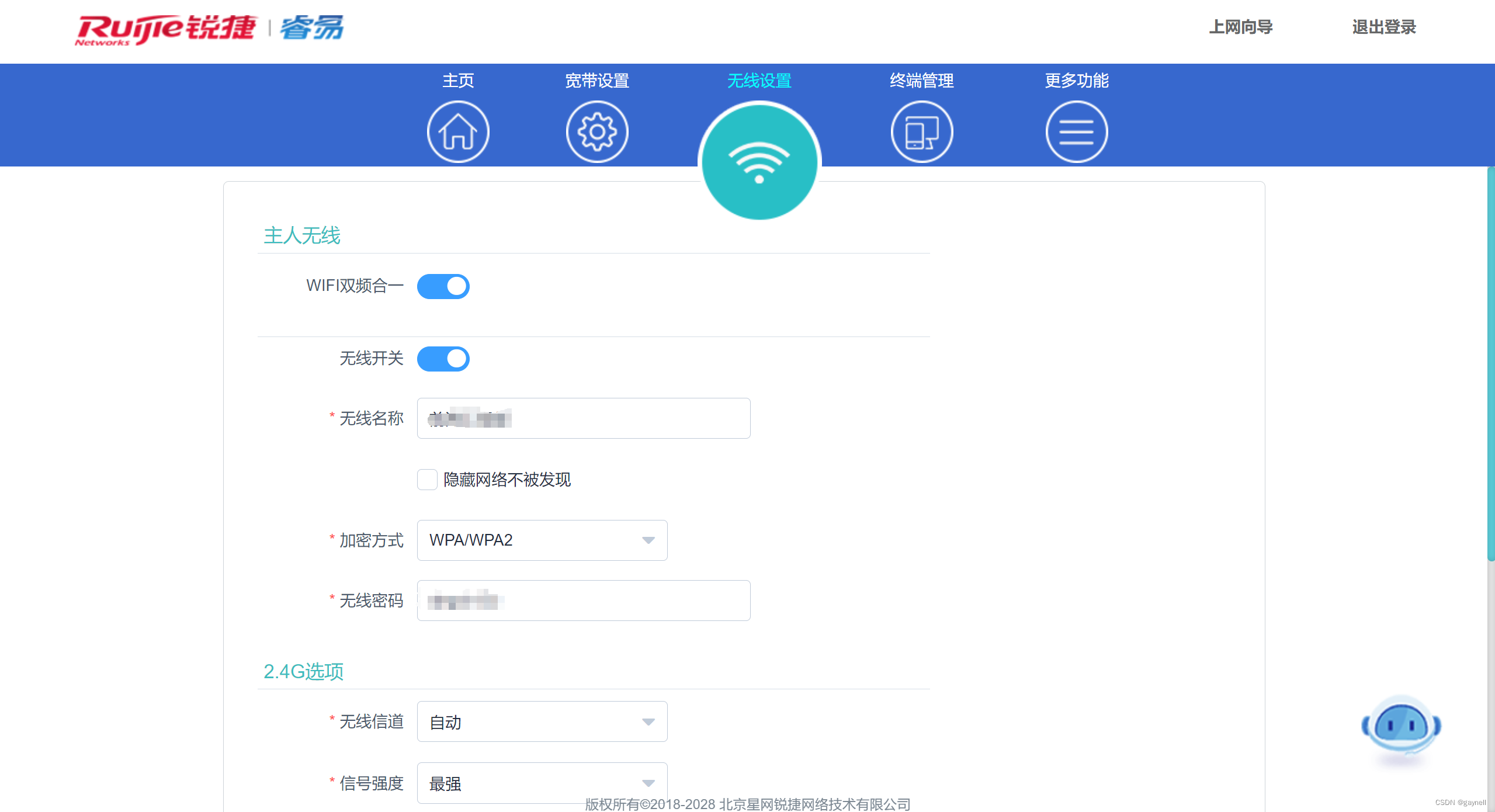文章目录
- 前言
- 一、安装打包Installer插件
- 1、单独安装
- 2、VS中在线安装
- 二、使用步骤
- 1、创建安装项目
- 2、安装项目主界面
- 3、添加项目输出
- 4、添加快捷方式图标
- 5、添加卸载项目
- a、新建项目
- b、添加项目输出
- c、创建快捷方式
- 6、给快捷方式添加图标
- a、在Resource文件夹中添加图标文件
- b、选中快捷方式文件
- c、在属性中Icon选择相对应的图标
- 7、打包依赖框架
- 三、 安装
前言
本篇教程基于VS扩展插件Microsoft Visual Studio Installer Projects工具来打包,实际上此工具,在VS2010时自带有,只是后面版本的Visual Studio取消了此插件,现在需要单独安装。
一、安装打包Installer插件
安装Microsoft Visual Studio Installer Projects插件有两种方式。一是下载插件单独安装,二是在VS里面在线安装。
1、单独安装
Microsoft Visual Studio Installer Projects下载地址:下载地址
下载下来后,你会在你的保存目录看到此文件的图标是这样的,直接双击安装就可以了,如果打开了Visual Studio,先将VS关闭后再安装即可。
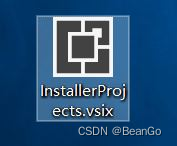
2、VS中在线安装
如果你不能从官网下载到,可以从本站直接下载即可。离线下载安装的方式适用于断网环境开发。
VS在线安装Microsoft Visual Studio Installer Projects
Microsoft Visual Studio Installer Projects插件也可以在线直接安装,步骤为:点击菜单栏【扩展(X)】,然后在弹出来的一个窗体里面,在右侧搜索框里面搜索“Microsoft Visual Studio Installer Projects”,一般第1个就是它了,然后点击Download(下载),然后安装就可以了。
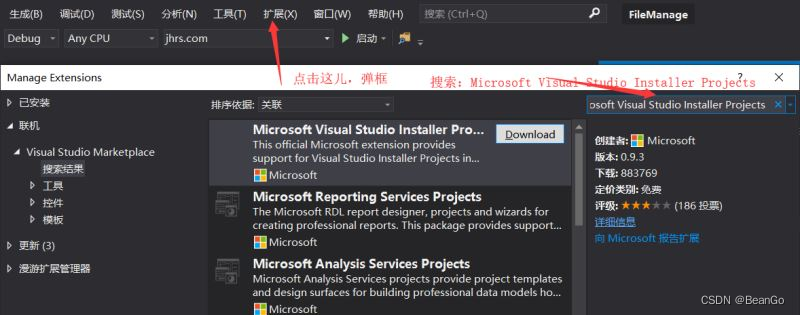
点击Download后如下&#x